3 måder at slå direkte beskeder fra på Twitter
Miscellanea / / April 07, 2023
Har du nogensinde modtaget en uønsket Twitter-besked fra en anden bruger? Eller modtager du ofte spam direkte beskeder? Mens direkte beskeder er bekvemme, kan de også være kilder til uønsket spam og chikane. I denne artikel viser vi dig, hvordan du slår direkte beskeder fra på Twitter og genvinder kontrollen over din indbakke.

Ud over at forhindre fremmede i at sende dig uønskede beskeder, vil kontrol af dine Twitter-beskeder give dig mulighed for at opretholde en mere fokuseret og mindre distraherende Twitter-oplevelse. Desuden er det ikke sådan, at en bruger sender en direkte tekst til dig på Twitter-beskeder.
Hvis du ikke følger brugeren, der sendte dig besked på Twitter, vil beskeden blive placeret i en mappe med beskedanmodninger, som du kan acceptere eller afvise, og den vil først blive markeret som læst, når du gør det. Når du har accepteret en beskedanmodning, kan afsenderen sende dig direkte beskeder i fremtiden. Med det i tankerne, lad os begynde med, hvordan du deaktiverer DM'er på Twitter.
1. Sådan blokerer du DM på Twitter ved at ændre privatlivsindstillinger
Ændring af Twitter-meddelelsesindstillinger giver dig mulighed for at begrænse, hvem der kan sende dig beskeder. Det forhindrer dig i at modtage beskeder fra en konto, du ikke følger eller har en forudgående samtale med. Sådan gør du det.
På nettet
Dette er en af de nemmeste og mest almindelige måder at blokere beskeder fra konti, du ikke følger. Følg nedenstående trin.
Trin 1: Gå til Twitter fra din foretrukne browser på din Windows- eller Mac-computer.
Gå til Twitter

Trin 2: Fra venstre rude skal du klikke på Mere (et ikon med tre prikker).

Trin 3: Vælg 'Indstillinger og support' i pop op-vinduet, og vælg 'Indstillinger og privatliv' fra rullemenuen.
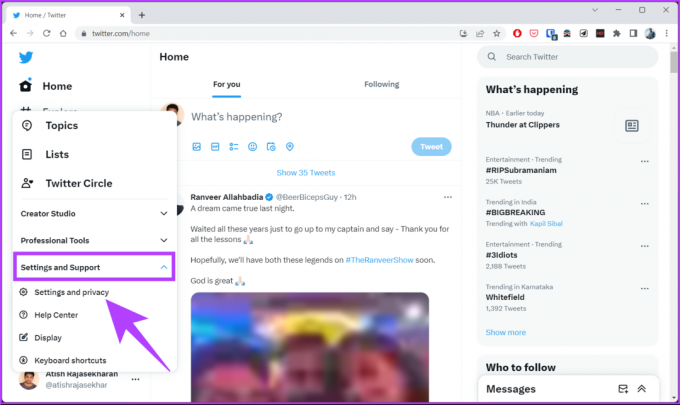
Trin 4: Fra fanen Indstillinger skal du klikke på 'Privatliv og sikkerhed'.

Trin 5: På fanen 'Privatliv og sikkerhed', under Din Twitter-aktivitet, skal du navigere til Direkte beskeder.

Trin 6: Fjern markeringen i feltet, der siger "Tillad anmodninger om meddelelser fra alle".

Det er det. Fra nu af, bortset fra de personer, du følger eller har åbne samtaler med, kan ingen andre nå ud til dig via Twitters direkte beskedfunktion eller føje dig til en tilfældig gruppesamtale.
Du kan følge de samme trin på din Twitter-mobilapp og fjerne markeringen i feltet. Men hvis du vil undgå at følge den lange vej for at deaktivere DM'er på Twitter, skal du fortsætte med at læse.
På Android eller iPhone
Vi får adgang til Twitters indstillinger for direkte meddelelser direkte fra sektionen Beskeder i denne metode. Selvom trinene stort set er de samme for internettet, Android og iOS, vælger vi at gå med Android til demonstration. Følg nedenstående trin.
Trin 1: Start Twitter fra din Android- eller iOS-enhed.
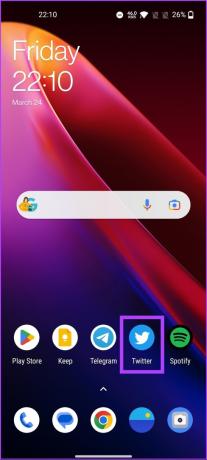
Trin 2: Gå til Beskeder fra den nederste navigationslinje.

Trin 3: På skærmen Twitter-beskeder skal du trykke på tandhjulsikonet i øverste højre hjørne.
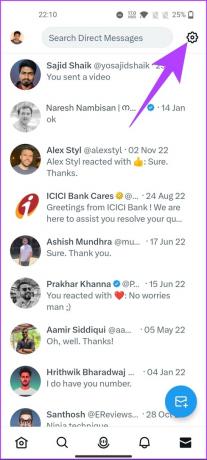
Dette vil udløse Twitter Direct Messages-indstillingerne.
Trin 4: Slå nu 'Tillad beskedanmodninger fra alle' fra.

Værsgo. Du har med succes deaktiveret Twitter DM'er, hvilket betyder, at ingen andre end de personer, du følger, kan nå ud til dig. Når en bruger, du ikke følger, åbner din profil, vil de ikke se beskedikonet at trykke på.
Hvis du ikke vil ændre dine Direct Message-indstillinger, men stadig vil undgå tilfældige Twitter DM'er, skal du fortsætte med at læse.
2. Sådan deaktiveres DM'er på Twitter ved at blokere nogen
I tilfælde af at du ikke vil ændre dine indstillinger for direkte beskeder, er blokering af en bestemt bruger den bedste måde at undgå at få uønskede beskeder og blive føjet til tilfældige gruppesamtaler.
Når du blokerer nogen på Twitter, vil de ikke være i stand til at følge dig, og du kan heller ikke følge dem. Desuden kan de ikke se dine tweets, følgere eller følgere, likes eller tagge dig på et billede. Du kan tage et kig på vores guide vedr hvordan man blokerer en bruger på Twitter at lære mere.
3. Sådan deaktiveres Twitter DM'er ved at rapportere nogen
Hvis blokering ikke er nok, kan du rapportere en bruger for at tilføje et ekstra lag af privatliv. Før vi fortsætter med trin og metoder, er det vigtigt at bemærke, at når du rapporterer nogen, bliver samtalen, der er knyttet til kontoen, automatisk slettet.
På nettet
Trin 1: Gå til Twitter fra din foretrukne browser på din Windows- eller Mac-computer.
Gå til Twitter

Trin 2: Naviger til Beskeder fra venstre rude.
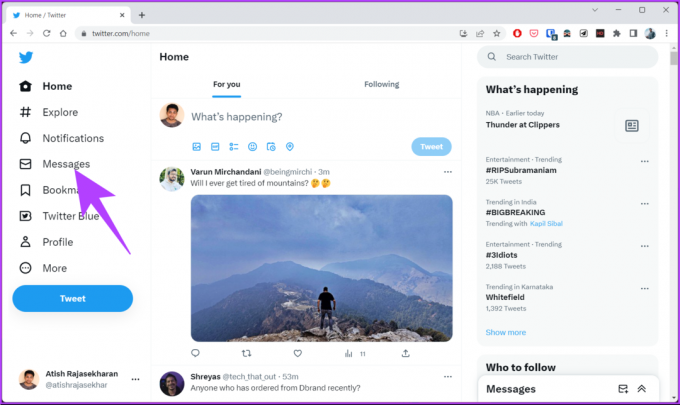
Trin 3: Find den samtale, du vil rapportere.
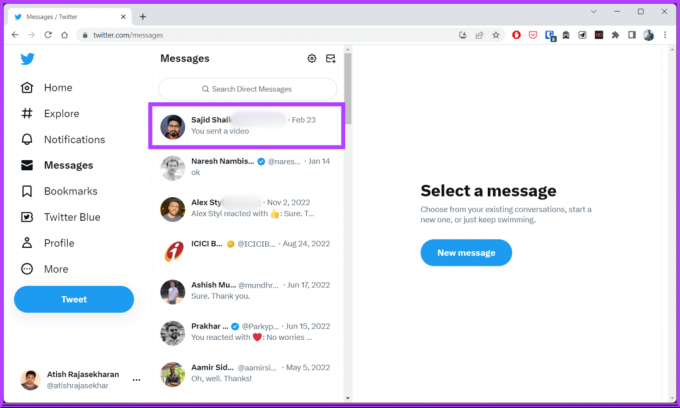
Trin 4: Klik på knappen Detaljer (i) i øverste højre hjørne.
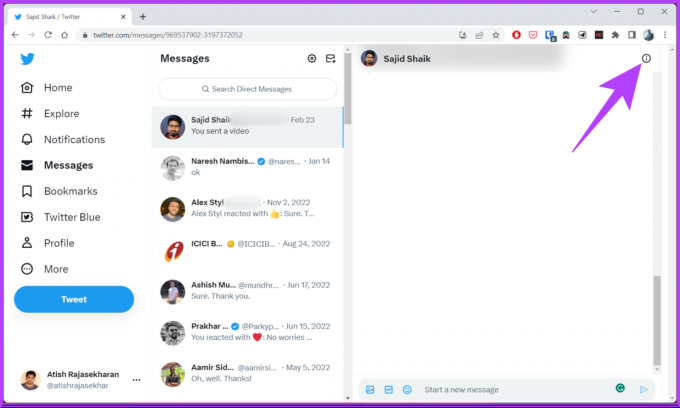
Trin 5: Klik nu på den blå 'Rapportér @brugernavn' mulighed.
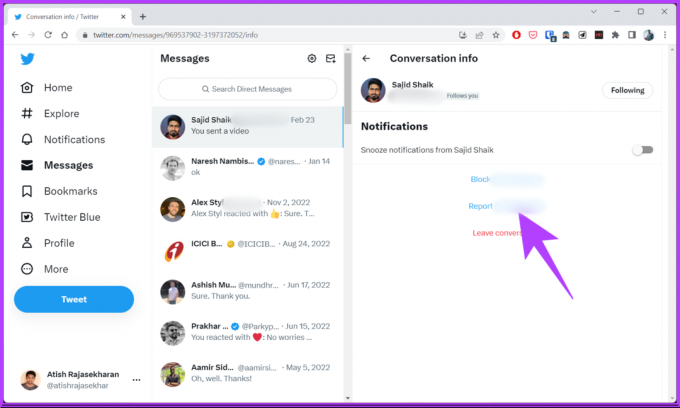
Trin 6: Fra pop op-vinduet 'Rapportér et problem' skal du vælge dit problem med den brugerkonto, du vil rapportere.
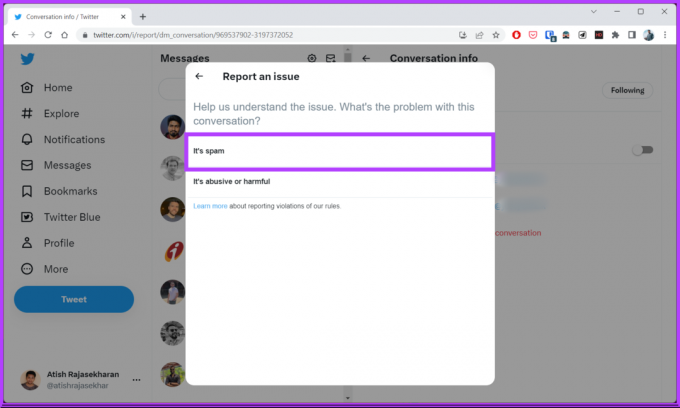
Trin 7: Klik på knappen 'Ja, rapporter spam' på næste skærmbillede.

Værsgo. Du har rapporteret samtalen, og dermed bliver samtalen slettet. Med dette kan brugeren ikke sende en besked til dig igen, før du først sender en besked til dem.
Hvis du ikke har adgang til din pc, kan du rapportere nogen, der bruger din mobilenhed.
På Android eller iOS
Trinene er de samme for web- og mobilversioner. For at forstå vil vi dog demonstrere det på en Android-enhed. Følg med.
Trin 1: Start Twitter på din Android- eller iOS-enhed.
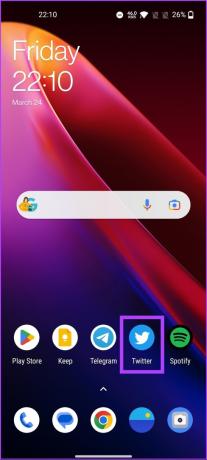
Trin 2: Naviger til Beskeder fra den nederste navigationslinje.

Trin 3: Find den samtale, du vil rapportere, og åbn den.

Trin 4: Tryk på knappen Detaljer (i) i øverste højre hjørne.
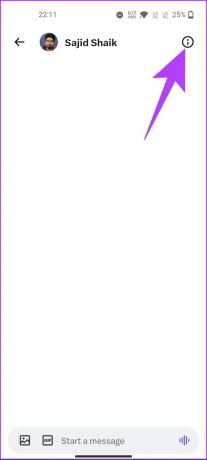
Trin 5: Tryk nu på den blå 'Rapportér @brugernavn' mulighed.
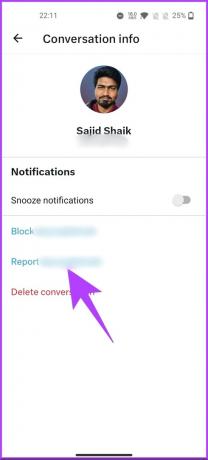
Trin 6: Fra skærmen 'Rapportér et problem' skal du vælge problemet med den brugerkonto, du vil rapportere.

Trin 7: På den næste skærm skal du trykke på knappen 'Ja, rapporter spam'.
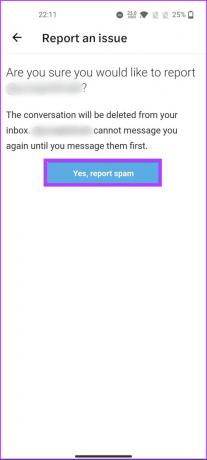
Der har du det. Du har rapporteret en samtale på Twitter med succes. Med dette går du tilbage til udgangspunktet, hvilket betyder, at brugeren ikke vil være i stand til at sende en besked til dig længere, før du starter igen.
Hvis du har spørgsmål, som vi savnede at behandle i denne artikel, så tjek FAQ-sektionen nedenfor.
Ofte stillede spørgsmål om blokering af direkte beskeder på Twitter
Twitter Direct Messages (DM'er) er krypteret under transit, hvilket betyder, at beskederne er beskyttet, når de rejser på internettet mellem afsender og modtager. Det er dog vigtigt at bemærke, at Twitter DM'er ikke er det ende-til-ende krypteret, hvilket betyder, at Twitter kan få adgang til dit DM-indhold på deres servere.
Muting nogen på Twitter vil kun stoppe deres tweets og meddelelser i at blive vist på din tidslinje eller sende meddelelser til din enhed. Det forhindrer dem ikke i at sende dig direkte beskeder (DM'er). Du skal bruge en af metoderne nævnt i artiklen for at forhindre brugere i at sende direkte beskeder til dig.
At indstille din Twitter-konto til privat betyder, at kun personer, der følger dig, kan se dine tweets og andet indhold. For flere detaljer kan du tjekke vores artikel om hvordan du gør din Twitter-konto privat.
Twitter kræver, at brugere følger hinanden for at sende direkte beskeder (DM'er). Denne sikkerhedsforanstaltning forhindrer uopfordrede beskeder, så spammere, svindlere og andre ondsindede brugere ikke kan sende uønskede beskeder.
Luk din Twitter DM
Du har med succes lært, hvordan du slår direkte beskeder fra på Twitter. Ved at følge de enkle trin, der er beskrevet i denne artikel, kan du begrænse dine direkte beskeder af hensyn til privatlivets fred eller undgå spam hurtigt og nemt. Så gå videre og tag kontrol over din Twitter-indbakke i dag!



